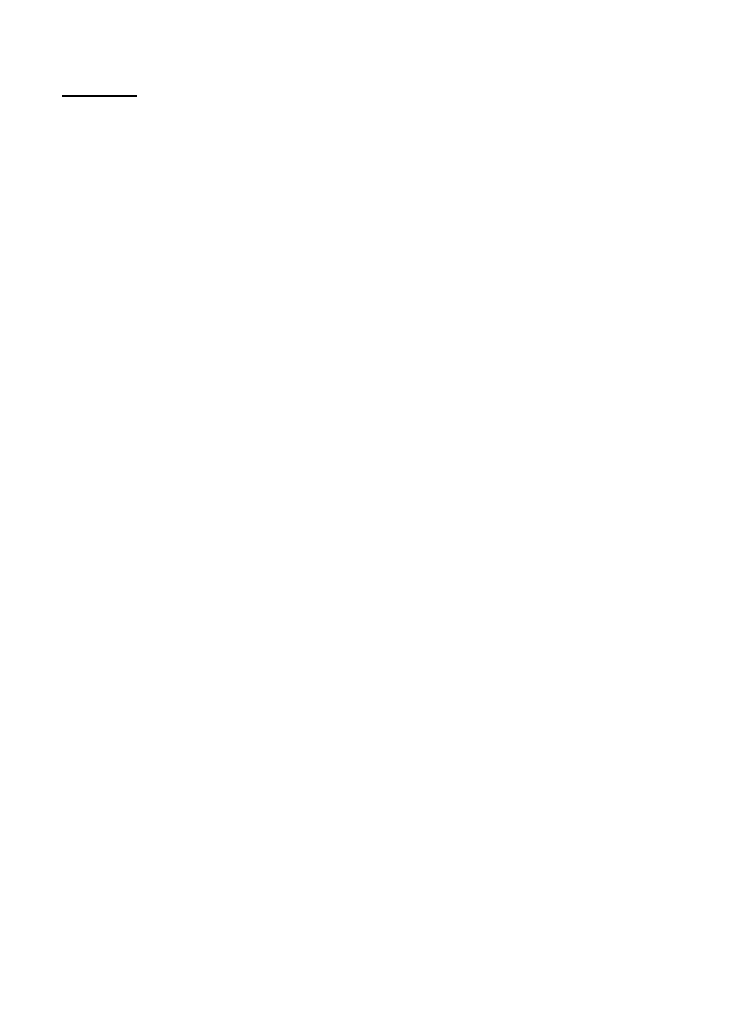
Général
Sélectionnez
Menu
>
Paramètres
>
Param. tél.
>
Général
>
Personnalisation
,
Date et heure
,
Gestion glissière
,
Accessoires
,
Sécurité
,
Config. d'origine
,
Positionnement
ou
Ma touche Perso
.
Personnalisation
Sélectionnez
Affichage
,
Mode veille
,
Sonneries
,
Langue
,
Thèmes
ou
Cmdes
vocales
.
Affichage
Capteur de lumière
— pour ajuster le capteur de luminosité qui observe les
conditions de luminosité et règle la luminosité de l’affichage
Taille de police
— pour sélectionner la taille de police utilisée dans les listes et les
éditeurs
Attente écon. de batterie
— pour définir le délai qui s’écoule avant l’activation de
l’économie d’énergie
Logo ou texte accueil
— pour définir le texte d’accueil ou le logo brièvement
affichés lors de chaque mise sous tension de l’appareil.
Expiration de l'éclairage
— pour définir la durée de l’éclairage de l’affichage
Mode Veille
Mode veille active
— pour activer ou désactiver la veille active. Voir « Veille
active » p. 15.
Appl. mode veille active
— pour sélectionner les raccourcis de l’application que
vous souhaitez voir apparaître en mode veille active. Ce paramètre n’est
disponible que si
Mode veille active
est défini sur
Activée
.
Raccourcis
— pour attribuer un raccourci aux touches écran gauche et droite, au
défilement dans différentes directions ou l’appui de la touche de défilement en
mode veille. Les raccourcis de la touche de défilement ne sont pas disponibles si
Mode veille active
est réglée sur
Activée
.
Logo de l'opérateur
— ce paramètre est visible uniquement si vous avez reçu et
sauvegardé un logo opérateur. Vous pouvez choisir d’afficher le logo de
l’opérateur.
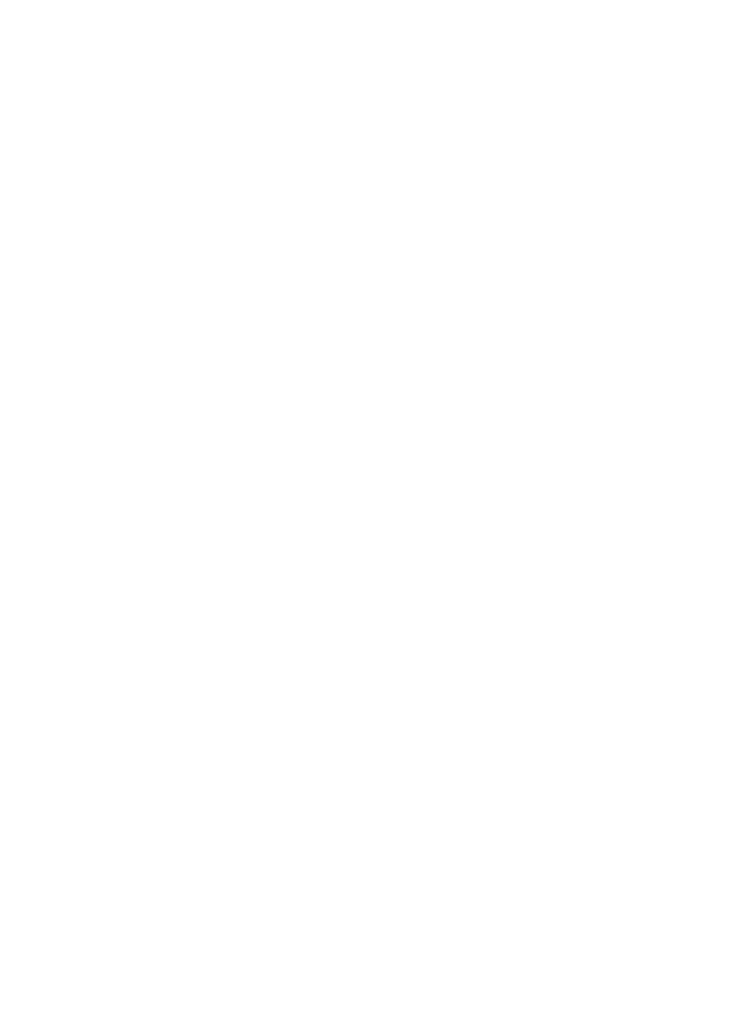
79
Tonalités
Pour modifier les tonalités de l’horloge, de l’agenda et du mode activé.
Voir « Modes » p. 75.
Langue
Langue du téléphone
— pour changer la langue des textes qui s’affichent sur
l’appareil. Ce changement peut également affecter le format de date et d’heure,
ainsi que les séparateurs utilisés, par exemple, dans les calculs. Si vous
sélectionnez
Automatique
, l’appareil sélectionne la langue selon les informations
disponibles sur votre carte SIM. Après avoir changé la langue d’affichage du texte,
l’appareil redémarre.
Langue d'écriture
— pour changer la langue d’écriture de votre appareil. Le
changement de langue affecte les caractères et caractères spéciaux disponibles
lors de la rédaction du texte ou lors de l’utilisation du dictionnaire d’écriture
intuitive.
Saisie prédictive
— pour régler la saisie de texte intuitive sur
Activée
ou
Désactivée
pour tous les éditeurs de l'appareil. Sélectionnez une langue pour la
saisie de texte intuitive dans la liste.
Thèmes
Appliquer des thèmes Voir « Thèmes » p. 77.
Commandes vocales
Modifier les paramètres de commande vocale et de numérotation vocale Voir
« Commandes vocales » p. 77.
Date et heure
Heure
et
Date
— pour définir l’heure et la date
Fuseau horaire
— pour définir le fuseau horaire de votre emplacement. Si vous
définissez
Heure de l'opérateur
>
Mise à jour autom.
, l’heure locale est affichée.
Format date
— pour sélectionner le format d’affichage des dates
Séparateur date
— pour sélectionner le séparateur de dates
Format heure
— pour choisir entre les formats d’affichage de l’heure 24 heures et
12 heures.
Séparateur heure
— pour sélectionner le séparateur de l’heure
Type d'horloge
— pour sélectionner d’afficher l’horloge analogique ou numérique
en mode veille. Voir « Horloge » p. 67.
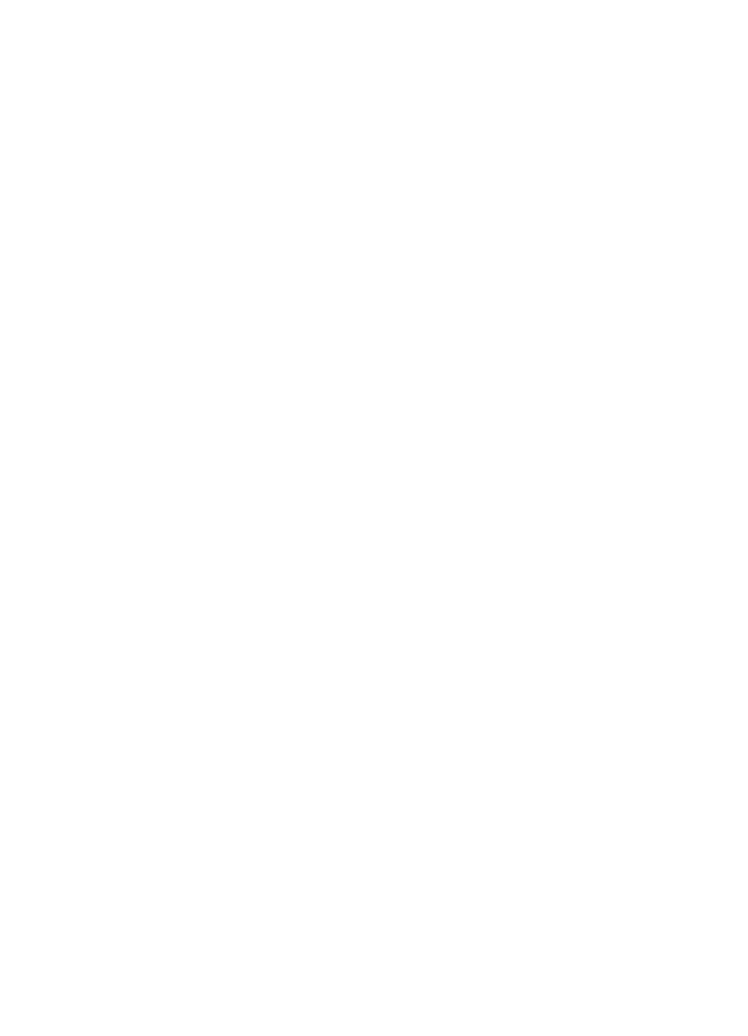
80
Sonnerie alarme horloge
— pour sélectionner la sonnerie du réveil
Jours ouvrables
— pour définir les jours des alarmes répétées uniquement les jours
ouvrables
Heure de l'opérateur
(service réseau) — pour permettre au réseau de mettre à jour
les données d’heure, de date et de fuseau horaire de votre appareil. Si vous
sélectionnez
Mise à jour autom.
, toutes les connexions actives sont déconnectées.
Vérifiez toutes les alarmes car elles risquent d’être altérées.
Gestion par la glissière
Ouverture de la glissière
— pour choisir de répondre aux appels entrants en
ouvrant la glissière, sélectionnez
Répondre
ou
Ne pas répondre
Fermeture de la glissière
— pour choisir de mettre fin aux appels actifs en fermant
la glissière, sélectionnez
Terminer l'appel actif
ou
Continuer appel actif
Verrouillage du clavier
— pour choisir de verrouiller le clavier en fermant la
glissière, sélectionnez
Activé si glis. fermée
ou
Désact. si gliss. ferm.
Pour être
invité à confirmer chaque fois que vous fermez la glissière, sélectionnez
Toujours
demander
.
Accessoires
Pour modifier les paramètres d’un accessoire, dans l’écran
Param. accessoires
,
faites défiler jusqu’à l’accessoire, notamment
Kit oreillette
, sélectionnez
Options
>
Ouvrir
et l’une des options suivantes :
Mode par défaut
— pour sélectionner le mode que vous voulez activer chaque fois
que vous connectez l’accessoire à votre appareil.
Réponse automatique
— pour que l’appareil réponde automatiquement à un appel
entrant au bout de 5 secondes lorsque cet accessoire est connecté à votre
appareil. Si le
Type de sonnerie
est défini sur
Un seul bip
ou
Silencieuse
, la réponse
automatique n’est pas disponible et vous devez répondre manuellement à l’appel.
Eclairage
— pour que l’appareil s’allume en permanence lorsque vous utilisez
l’accessoire, sélectionnez
Activé
.
Sécurité
Sélectionnez
Téléphone et carte SIM
,
Gestion certificats
ou
Module de sécurité
.
Téléphone et carte SIM
Vous pouvez changer les éléments suivants : le code verrou, le code PIN ou UPIN
et le code PIN2. Ces codes ne peuvent comporter que des chiffres de 0 à 9.
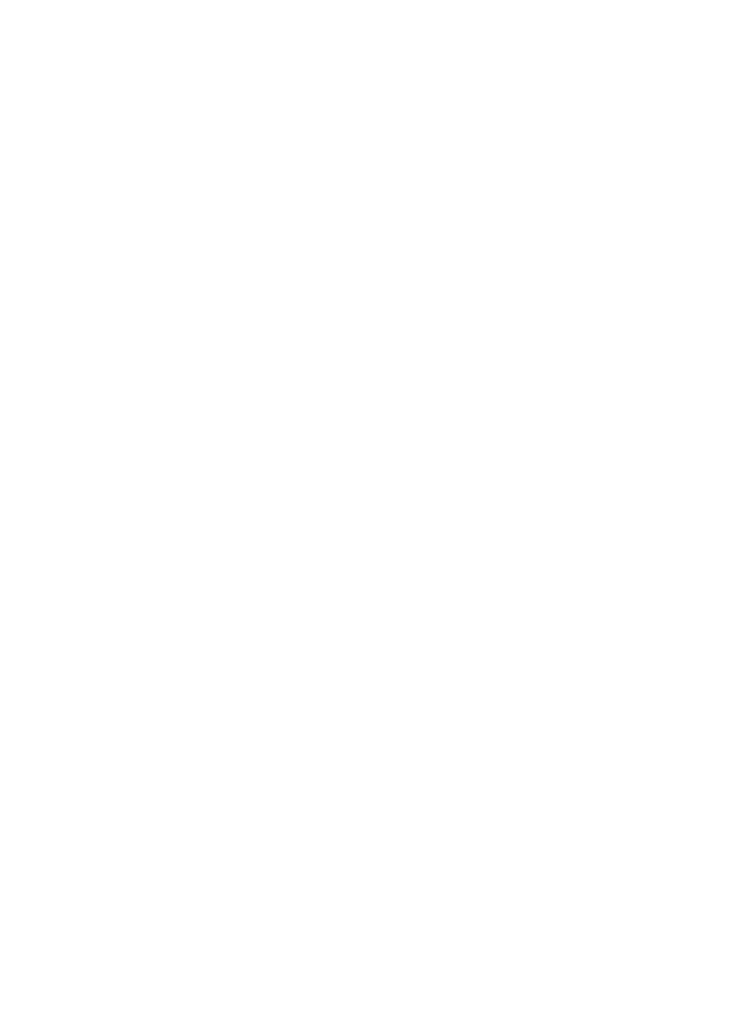
81
N’utilisez pas de codes d’accès similaires à des numéros d’urgence afin d’éviter les
appels à ces numéros par inadvertance.
Code utilisé
— pour sélectionner le code actif,
PIN
ou
UPIN
, pour la carte USIM
active. Cette option s’affiche uniquement si la carte USIM active prend en charge
le code UPIN et s’il n’est pas refusé.
Demande code PIN
ou
Demande code UPIN
— pour configurer l’appareil afin qu’il
demande le code à chaque mise sous tension. Certaines cartes SIM ne permettent
pas de régler la demande du code PIN sur
Désactivée
. Si vous sélectionnez
Code
utilisé
>
UPIN
,
Demande code UPIN
s’affiche.
Code PIN
ou
Code UPIN
,
Code PIN2
et
Code verrou
— pour modifier les codes
Délai verrou automatique
>
Défini par utilisateur
— pour verrouiller
automatiquement le clavier après une période d’inactivité définie
Période verrou téléphone
— pour définir un délai au terme duquel l’appareil est
automatiquement verrouillé. Pour utiliser à nouveau l’appareil, vous devez entrer
le code verrou correct. Pour désactiver le délai de verrouillage automatique,
sélectionnez
Aucune
.
Verrou si carte SIM chgée
— pour configurer l’appareil afin qu’il demande le code
verrou lorsqu’une carte SIM inconnue ou nouvelle est insérée dans l’appareil.
L’appareil conserve une liste de cartes SIM reconnues comme appartenant au
propriétaire de l’appareil.
Groupe utilisateurs limité
(service réseau) — pour spécifier un groupe de
correspondants que vous pouvez appeler et qui peuvent vous appeler. Pour plus
d'informations, contactez votre prestataire de services. Pour activer le groupe par
défaut défini avec le prestataire de services, sélectionnez
Par défaut
. Si vous
souhaitez utiliser un autre groupe (vous devez connaître le numéro d’index du
groupe), sélectionnez
Activé
.
Lorsque les appels sont restreints à des groupes d'utilisateurs limités, il peut toujours être
possible d'émettre des appels au numéro d'urgence officiel programmé dans votre appareil.
Confirmer services SIM
(service réseau) — pour que l’appareil affiche des
messages de confirmation lorsque vous utilisez un service de la carte SIM.
Gestion des certificats
La liste des certificats d’autorité enregistrés dans votre appareil est affichée dans
Gestion certificats
. Pour afficher une liste des certificats personnels, si disponible,
faites défiler vers la droite.
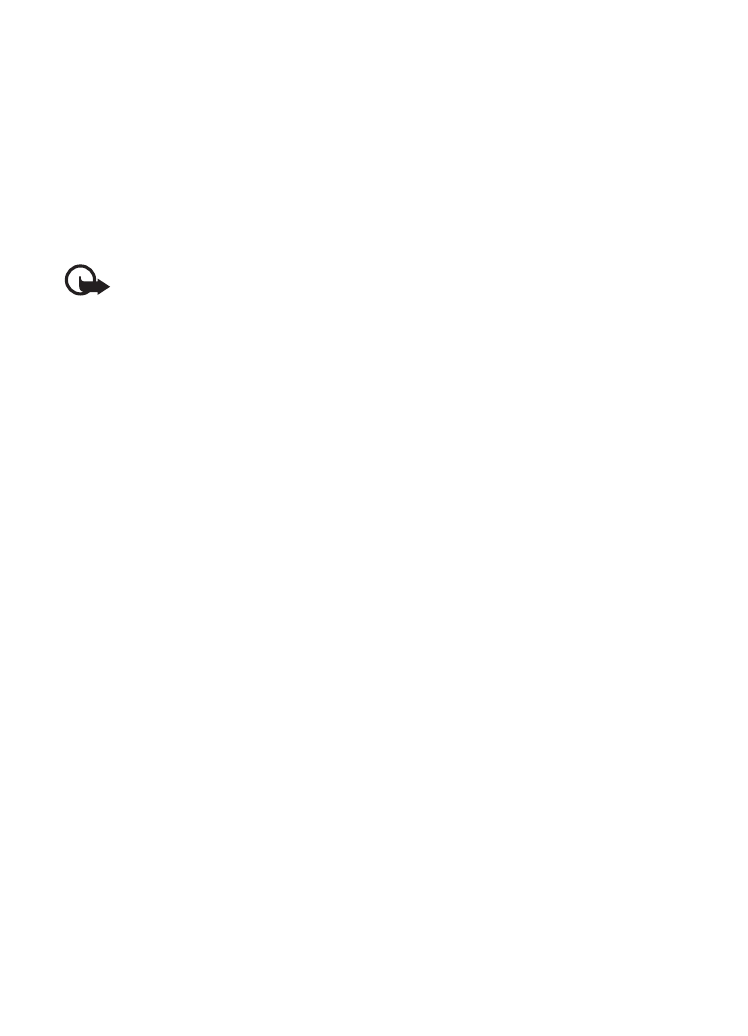
82
Les certificats numériques doivent être utilisés pour vous connecter à une banque
en ligne, à un site ou à un serveur distant pour effectuer des actions qui
impliquent un transfert d’informations confidentielles. Ils doivent aussi être
utilisés si vous souhaitez diminuer le risque de virus ou d’autres logiciels nuisibles
et que vous voulez vous assurer de l’authenticité d’un logiciel lors de son
téléchargement et de son installation.
Lorsque vous utilisez des fonctions de sécurité restreignant les appels (restriction d'appels,
groupe limité et appels autorisés), il peut toujours être possible d'émettre des appels au
numéro d'urgence officiel programmé dans votre appareil.
Important : Même si des certificats attestent que les risques encourus dans les
connexions à distance et l'installation de logiciels sont considérablement réduits,
celles-ci doivent être utilisées correctement pour bénéficier d'une sécurité
améliorée. L'existence d'un certificat n'offre aucune protection en soi ; le
gestionnaire de certificats doit contenir des certificats corrects, authentiques ou
de confiance pour une sécurité améliorée. Les certificats ont une durée de validité
limitée. Si un certificat apparaît comme étant arrivé à expiration ou n'étant plus
valide alors qu'il devrait l'être, vérifiez l'exactitude de la date et de l'heure actuelles
de votre appareil.
Avant de modifier les paramètres d'un certificat, vous devez vous assurer de la
fiabilité du détenteur du certificat et vérifier que le certificat appartient vraiment
au détenteur indiqué.
Afficher des détails du certificat et vérifier l’authenticité
Vous ne pouvez être certain de l’identité d’un serveur que si la signature et la
période de validité du certificat du serveur ont été vérifiées.
L’appareil vous avertit si l’identité du serveur n’est pas authentique ou si vous ne
disposez pas du certificat de sécurité adéquat sur votre appareil.
Pour vérifier les détails d’un certificat, recherchez le certificat voulu et
sélectionnez
Options
>
Détails certificat
. Lorsque vous ouvrez les détails d’un
certificat, l’appareil vérifie la validité du certificat et l’une des notes suivantes
peut s’afficher :
Certificat expiré
— la période de validité du certificat sélectionné a expiré.
Certificat pas encore valide
— la période de validité du certificat sélectionné n’a
pas encore commencé.
Certificat corrompu
— le certificat ne peut pas être utilisé. Contactez l’émetteur
du certificat.
Certificat non sécurisé
— votre application n’est pas configurée pour utiliser le
certificat.
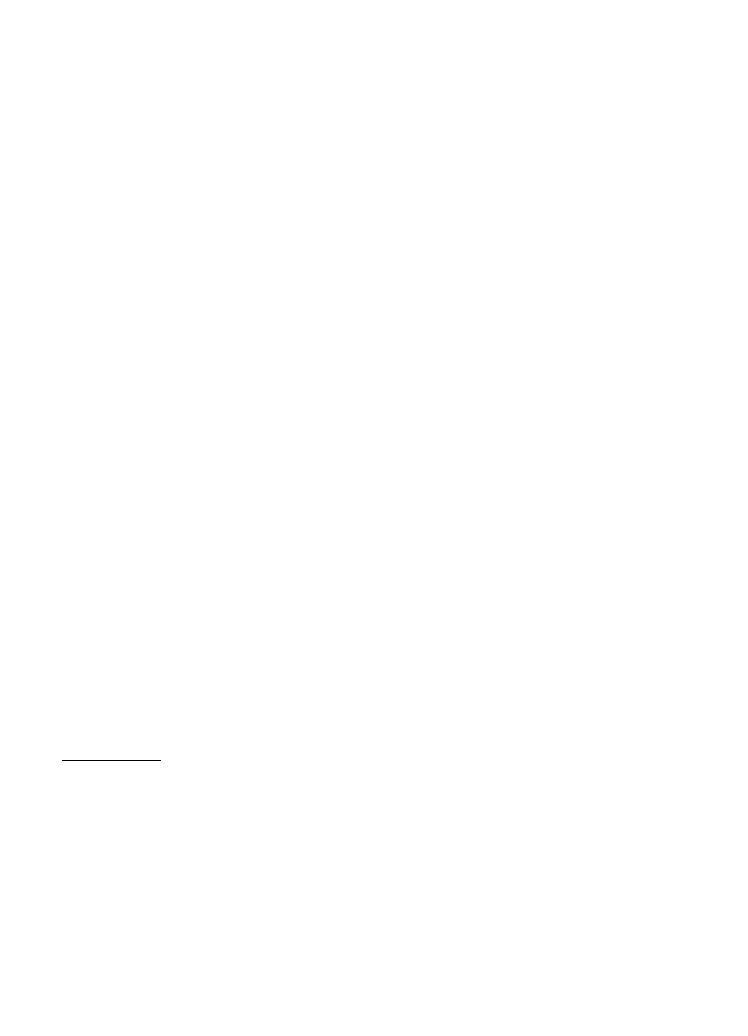
83
Changer les paramètres de confiance
Avant de modifier les paramètres d'un certificat, vous devez vous assurer de la
fiabilité du détenteur du certificat et vérifier que le certificat appartient vraiment
au détenteur indiqué.
Recherchez le certificat d’autorité voulu et sélectionnez
Options
>
Paramètres
conseillés
. La liste des applications qui peuvent utiliser le certificat sélectionné
s’affiche.
Module de sécurité
Afficher ou modifier des modules de sécurité
Paramètres d’usine
Rétablir la valeur d’origine de certains paramètres. Vous devez disposer du code
verrou. Voir « Code verrou » dans « Codes d’accès » p. 19.
Ma touche Perso
Ma touche Perso
— pour configurer Ma touche Perso afin qu’elle ouvre une
application spécifique si elle est activée. Voir « Ma touche Perso » p. 20.
Positionnement
Le service de positionnement vous permet de recevoir de prestataires de services
des informations locales telles que les conditions météorologiques ou routières,
en fonction de l’emplacement de votre appareil (service réseau).
Pour activer une méthode de positionnement, sélectionnez
Méthodes de
positionn.
, faites défiler jusqu’à la méthode de positionnement et sélectionnez
Options
>
Activer
. Pour en arrêter l’utilisation, sélectionnez
Options
>
Désactiver
.
Pour définir le point d’accès du serveur de positionnement, sélectionnez
Serveur
positionnement
>
Point d'accès
et le point d’accès souhaité. Ensuite, sélectionnez
Adresse du serveur
et entrez le nom de domaine ou l’adresse URL du serveur.